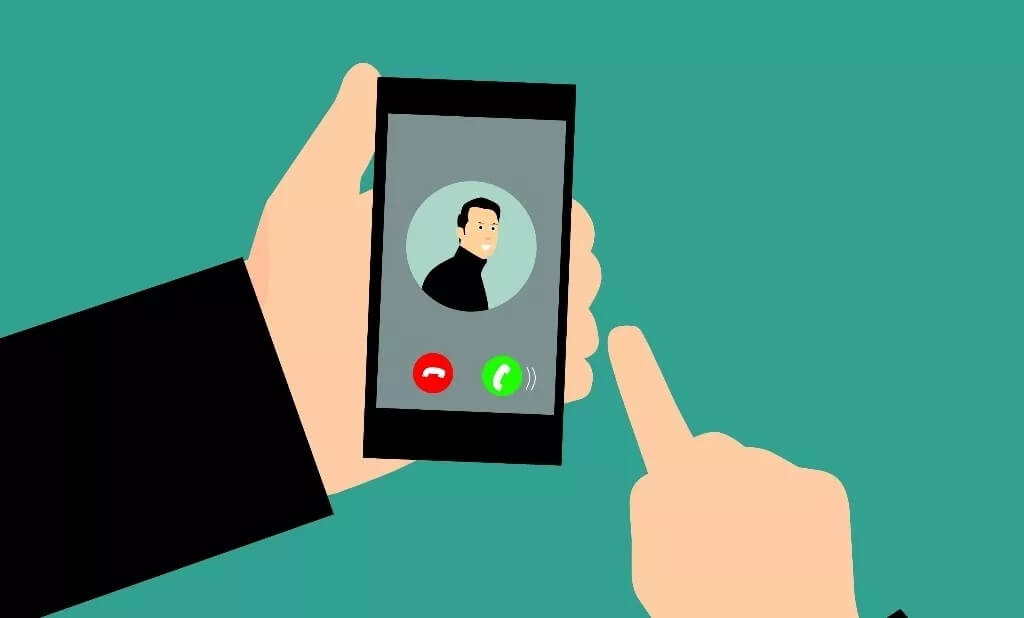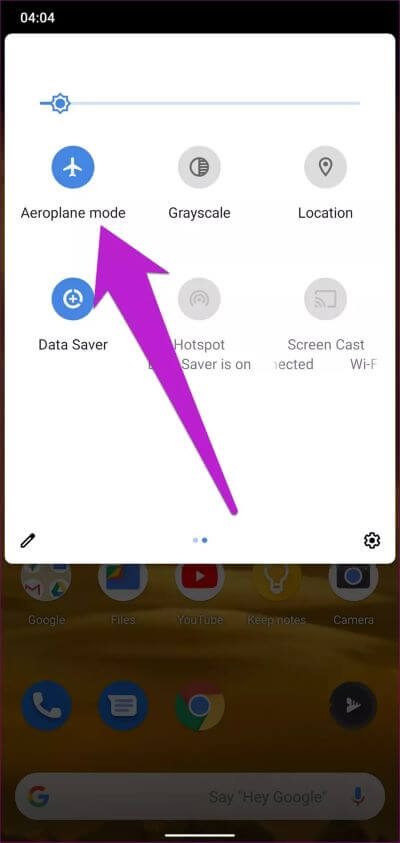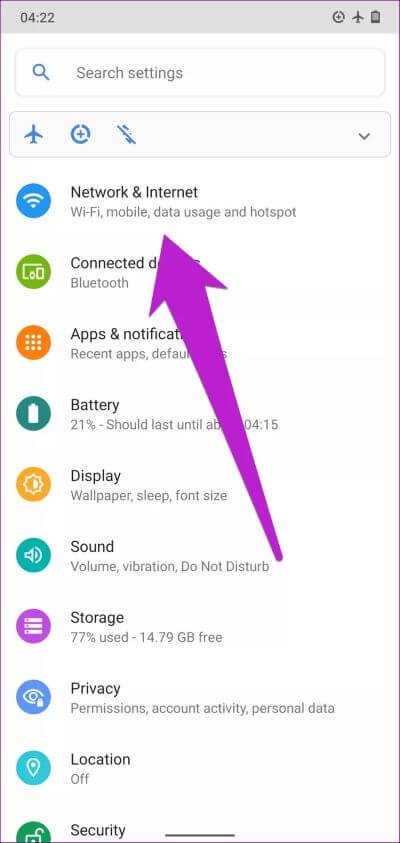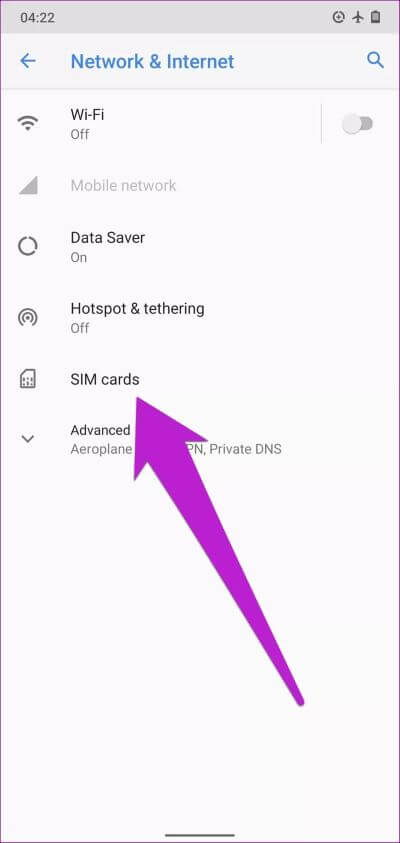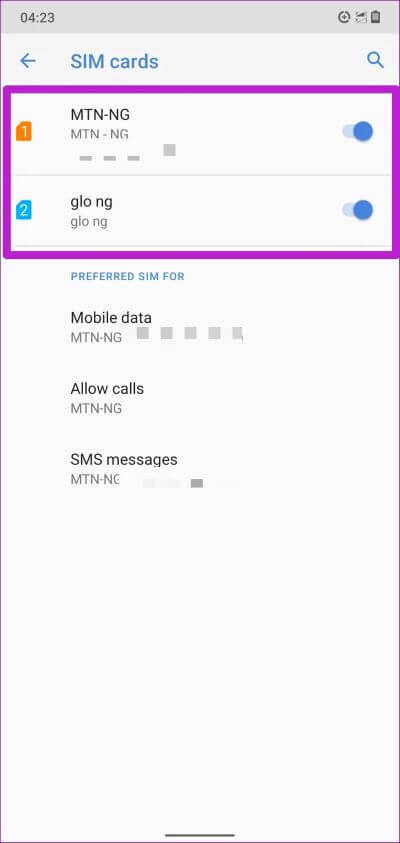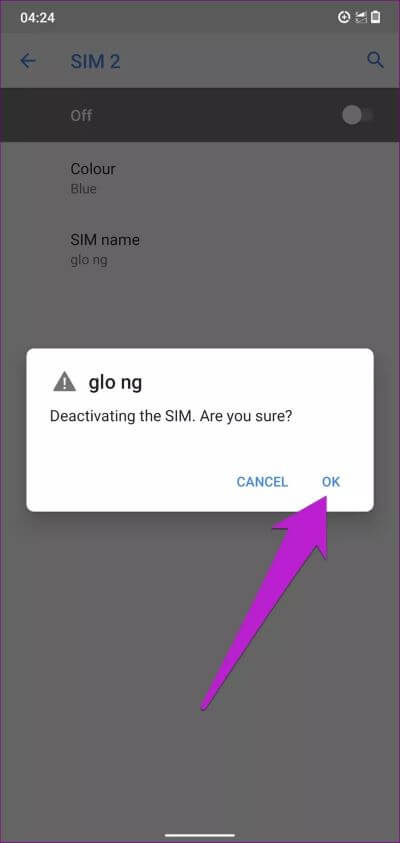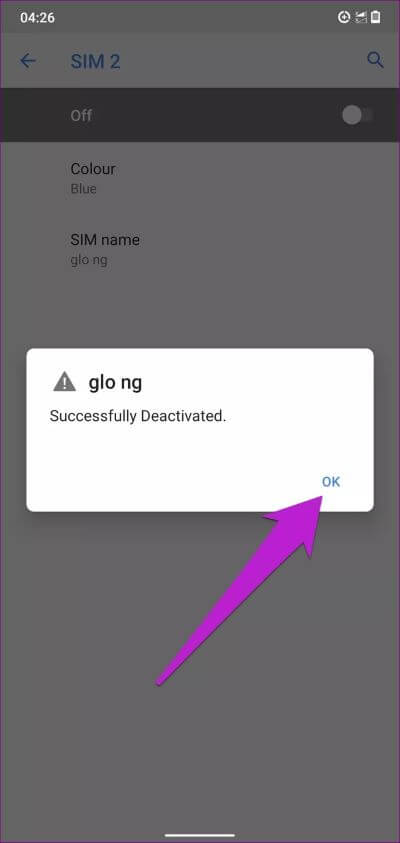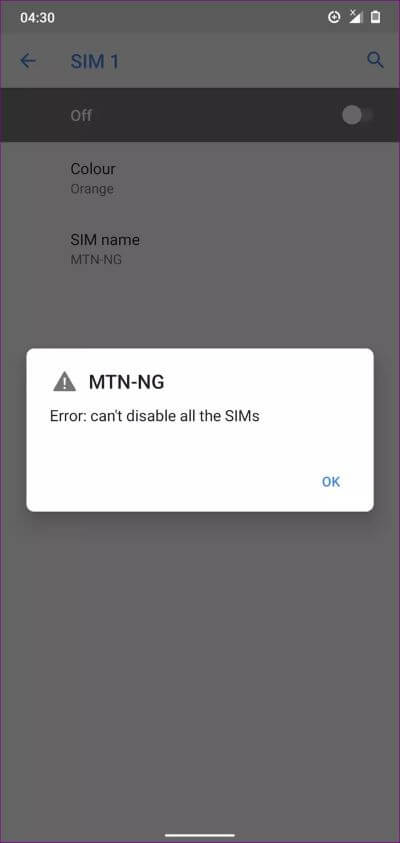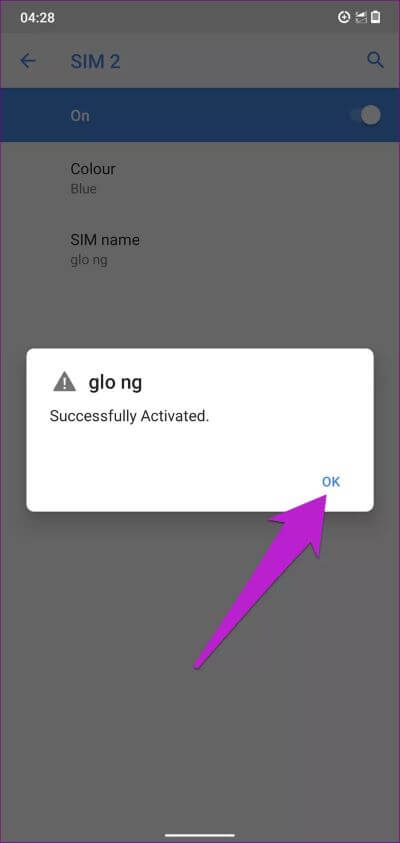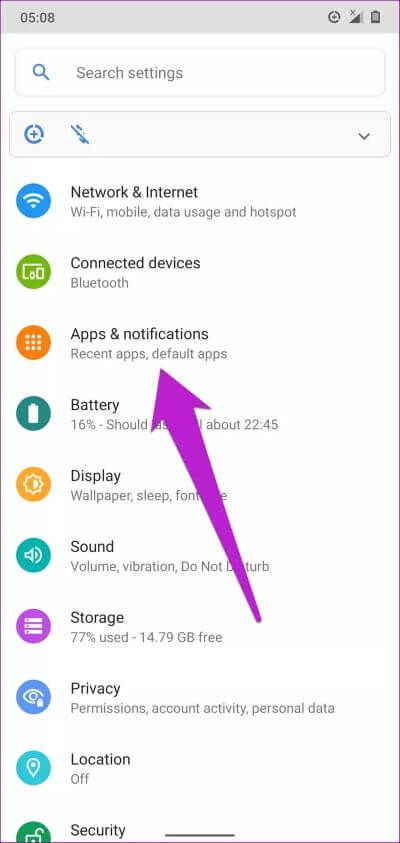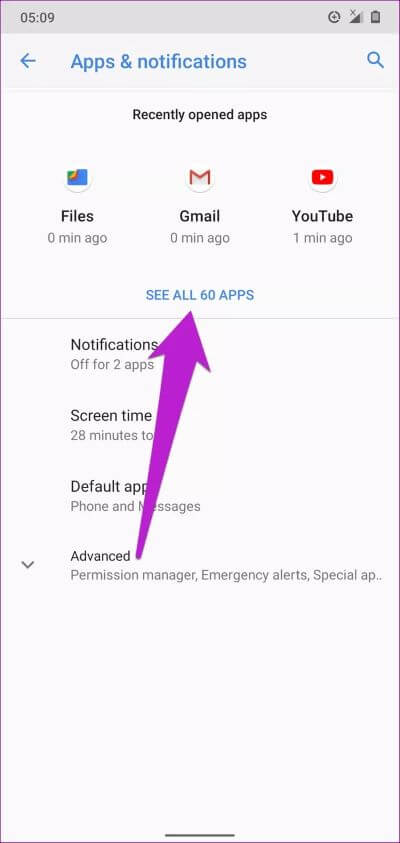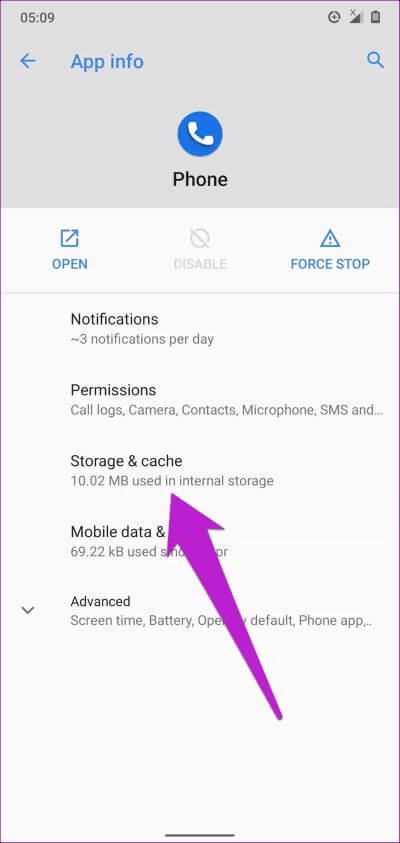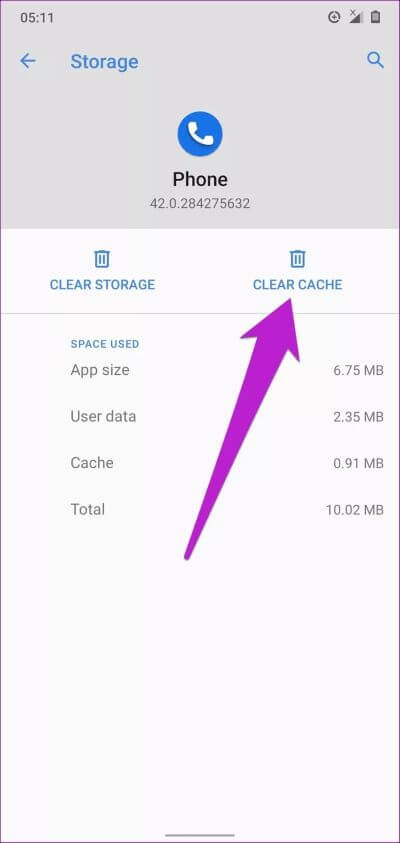Top 5 Fixes für das Tätigen oder Empfangen von Anrufen auf Android
Können Sie Freunde und Familie nicht anrufen, weil Ihr Android-Smartphone nicht läuft oder Erhält Anrufe? Dies kann in Zeiten wie heute ein großes Problem sein, wenn es wichtig ist, mit Menschen in Kontakt zu bleiben. Wir erklären einige der möglichen Ursachen damit das passiert und Lösungen, um es zu beheben. Natürlich kennen wir die Segmentierung bestehender Android-Modelle, und unsere Lösungen decken ein breites, wenn nicht sogar alle Modellspektrum ab.
Der Hauptgrund für dieses Problem ist die Netzabdeckung. Überprüfen Sie die Mobilfunknetzleiste Ihres Smartphones auf die Signalstärke an Ihrem Standort. Wenn der Netzwerkempfang schwach/schlecht ist, versuchen Sie, an einen anderen Ort zu gehen, um einen besseren Netzwerkempfang zu erhalten. Sie sollten auch überprüfen, ob 'nicht aktiviert' ist.Störe nichtauf Ihrem Smartphone, da dies eingehende Anrufe blockieren/stummschalten kann.
Wenn Sie von einem bestimmten Kontakt keine Anrufe empfangen können, überprüfen Sie außerdem, ob Sie die Telefonnummer nicht blockiert haben. Umgekehrt, wenn Sie eine bestimmte Nummer nicht anrufen können, stellen Sie sicher, dass die Person Sie nicht blockiert hat; Rufen Sie die Person vielleicht mit einer anderen Nummer an. Das Problem kann auch durch einige grundlegende Fehler verursacht werden, die ein einfacher Geräteneustart beheben kann. Starten Sie also Ihr Telefon neu und sehen Sie, ob sich die Dinge wieder normalisieren.
Vielleicht Schädliche Software auch für dieses Problem verantwortlich. Wenn Sie feststellen, dass Sie nach der Installation der App keine Anrufe tätigen oder empfangen können, deinstallieren Sie die App und prüfen Sie, ob alles wieder normal ist. Wenn Ihr Nicht-Android-Smartphone weiterhin Anrufe tätigt oder empfängt, nachdem Sie alle oben genannten Schritte ausgeführt haben, fahren Sie mit den Methoden im nächsten Abschnitt fort.
1. Flugzeugmodus deaktivieren
Vergewissern Sie sich, dass der Flugmodus auf Ihrem Gerät deaktiviert ist. Wenn es deaktiviert ist, Ihr Android-Telefon jedoch immer noch keine Anrufe tätigen oder empfangen kann, versuchen Sie nach einigen Sekunden, den Flugzeugmodus zu aktivieren und zu deaktivieren.
Deaktivieren Sie den Flugzeugmodus in der Android-Schnelleinstellungen-Schublade oder gehen Sie zu Einstellungen > Netzwerk und Internet > Flugmodus.
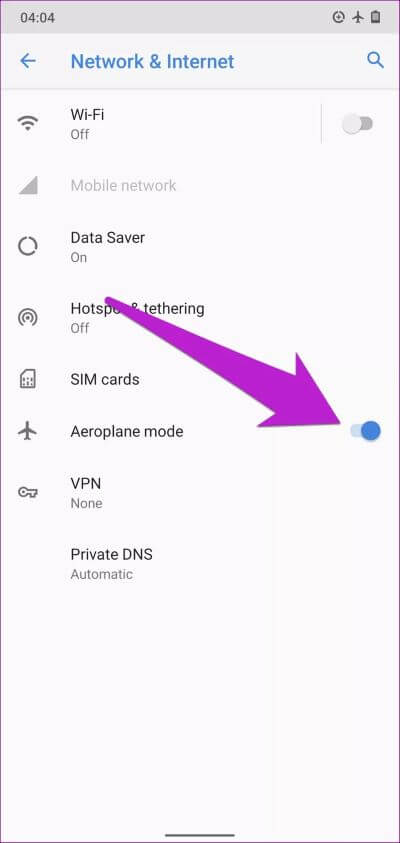
Wenn Ihr Android-Smartphone nach dem Aktivieren und Deaktivieren des Flugmodus immer noch keine Anrufe tätigen kann, versuchen Sie die nächste Lösung.
2. Verifizierung der SIM-Karte
Ein Android-Gerät kann möglicherweise keine Anrufe tätigen oder empfangen, wenn die SIM-Karte(n) falsch eingelegt wurden. Sie können die SIM-Karte(n) physisch auswerfen und überprüfen, ob sie gemäß den Anweisungen des Herstellers richtig im SIM-Fach/-Anschluss platziert ist. Sie können die SIM-Karte entnehmen und wieder einsetzen und prüfen, ob Sie jetzt telefonieren können.
3. Aktivierung der SIM-Karten
Anstatt Ihre SIM-Karten herauszunehmen, können Sie Ihre SIM-Karte deaktivieren und wieder aktivieren. Dies kann dazu beitragen, Konflikte zwischen der SIM-Karte und dem Telefon zu lösen, die Sie daran hindern, Anrufe zu tätigen oder zu empfangen. Führen Sie die folgenden Schritte aus, um die SIM-Karte auf Ihrem Android-Gerät zu deaktivieren.
Schritt 1: Wiedergabeliste Android-Einstellungen und wählen Sie "Netzwerk und Internet".
Schritt 2: Klicke auf SIM-Karten.
Schritt 3: Klicken Sie jetzt SIM Karte Die betroffene Person wird keine Anrufe tätigen oder entgegennehmen.
Schritt 4: Schalten Sie die Schaltfläche "تشغيلUm die SIM-Karte zu deaktivieren, tippen Sie aufOKAn der Aufforderung.
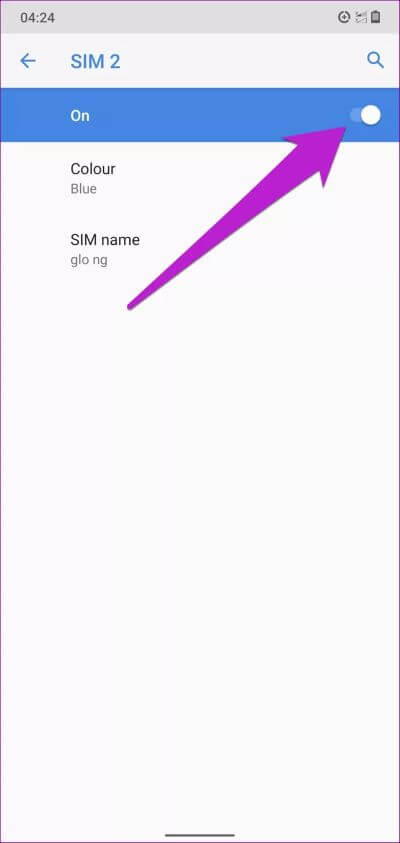
Dadurch wird die SIM-Karte deaktiviert und Sie erhalten eine Aufforderung, wenn der Vorgang abgeschlossen ist. Klicken "OK" Folgen.
Hinweis: Sie können eine SIM-Karte nur deaktivieren, wenn Sie mehrere SIM-Karten in Ihrem Telefon haben. Sie erhalten eine Fehlermeldung mit der Meldung „Fehler: Sie können nicht alle SIMs deaktivieren“, wenn Sie versuchen, die einzelne SIM-Karte auf Ihrem Telefon zu deaktivieren.
Schritt 5: Schalten Sie auf derselben SIM-Karten-Konfigurationsseite die SIM-Karte ein, um sie zu reaktivieren.
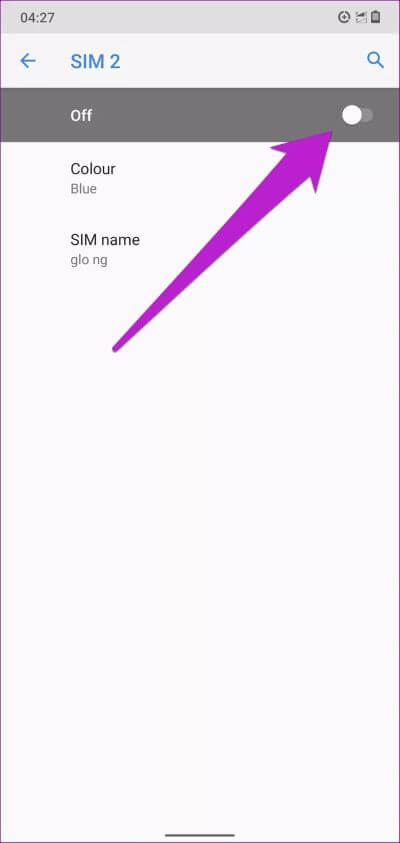
Sie sollten eine Aufforderung erhalten, wenn der Vorgang abgeschlossen ist. Klicken Sie auf OK, um fortzufahren. Versuchen Sie nun, einen Anruf zu tätigen und überprüfen Sie, ob die Lösung Ihr Problem behoben hat.
4. Cache leeren
Das Löschen der Cache-Daten einer App kann helfen Dialer Es hilft Ihnen auch, Ihr Telefon zurückzugeben, um Anrufe zu tätigen und zu empfangen.
Schritt 1: Führen Sie das Einstellungsmenü aus und wählen Sie „Apps und Benachrichtigungen".
Schritt 2: tippen Sie auf "Alle Apps anzeigen".
Schritt 3: Durch eine Liste blättern Anwendungen und wählen Sie Das Telefon.
Schritt 4: Lokalisieren „Speicher und Cache".
Schritt 5: Klicken Sie auf das Symbol Cache leeren.
Starten Sie nun den Dialer und prüfen Sie, ob Sie jetzt Anrufe tätigen (und empfangen) können.
Hinweis: Durch das Löschen der Cache-Daten der Telefon-App werden Ihr Anrufverlauf oder Ihre Kontakte nicht gelöscht, Sie haben also nichts zu befürchten.
5. Mit dem Netzwerk verbinden
Wenn Ihr Telefon Anrufe tätigen und mit einer anderen SIM-Karte telefonieren kann, sollten Sie sich – mit einer anderen Nummer oder über Social-Media-Kanäle – an Ihren Mobilfunkanbieter wenden, um sicherzustellen, dass die betroffene SIM-Karte aktiv und nicht gesperrt ist. Wenn die SIM-Karte aktiv ist, erhalten Sie möglicherweise nützliche Informationen, um das Problem mit Ihrer SIM-Karte zu beheben.
Willkommen Willkommen Willkommen
Wenn alle oben genannten Lösungen das Problem nicht beheben können, sollten Sie Setzen Sie Ihr Telefon zurück auf Werkseinstellungen zurücksetzen. Und wenn das auch fehlschlägt, dann liegt das Problem definitiv an der Hardware. Das Problem kann durch eine defekte Antenne oder einen beschädigten SIM-Port verursacht werden. Wen kennst du? Besuchen Sie ein autorisiertes Smartphone-Reparaturzentrum, um Ihr Gerät auf mögliche Hardwareschäden überprüfen zu lassen.